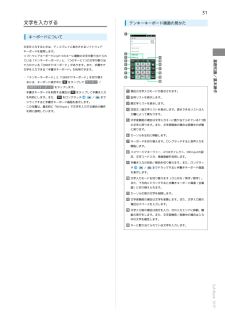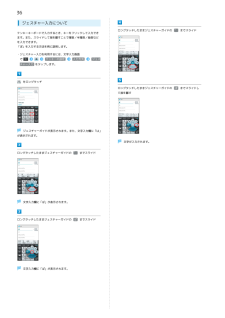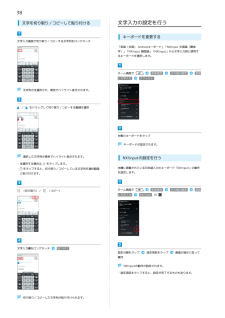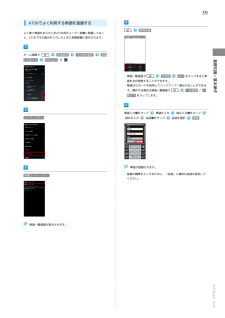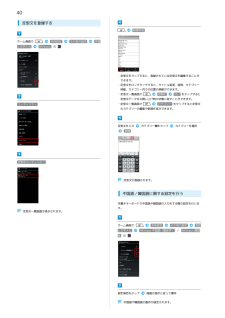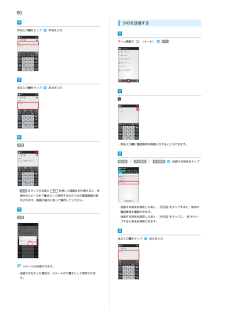Q&A
取扱説明書・マニュアル (文書検索対応分のみ)
"欄"1 件の検索結果
"欄"20 - 30 件目を表示
全般
質問者が納得電話帳に旧姓で自分の電話番号かアドレスが登録されてませんか?
マイプロフィール以外で。
4745日前view138
31文字を入力するテンキーキーボード画面の見かたキーボードについて文字を入力するときは、ディスプレイに表示されるソフトウェアキーボードを使用します。ソフトウェアキーボードには1つのキーに複数の文字が割り当てられてられている「QWERTYキーボード」があります。また、手書きで文字を入力できる「手書きキーボード」も利用できます。・「テンキーキーボード」と「QWERTYキーボード」を切り替えるには、キーボード表示中にをタップして テンキー /QWERTYキーボード をタップします。・手書きキーボードを利用する場合はを有効にします。また、をタップして手書き入力をロングタッチ/までドラッグすると手書きキーボード画面を表示します。・この本書は、基本的に「NX!input」で文字を入力する場合の操作を例に説明しています。現在の文字入力モードが表示されます。基礎知識/基本操作ている「テンキーキーボード」と、1つのキーに1つの文字が割り当記号リストを表示します。顔文字リストを表示します。定型文/絵文字リストを表示します。表示できるリストは入力欄によって異なります。文字変換前の場合は文字入力キーに割り当てられている1つ前の文字に...
32QWERTYキーボード画面の見かた手書きキーボード画面の見かた現在の文字入力モードが表示されます。記号リストを表示します。顔文字リストを表示します。定型文/絵文字リストを表示します。表示できるリストは入力欄によって異なります。文字を入力します。大文字/小文字を切り替えます。小文字のときにタップ(2回)すると大文字(ロック)にできます。大文字(ロック)のときはボタンの左上が点灯します。パスワードマネージャー、ATOKダイレクト、NX!inputの設記号リストを表示します。定、文字コード入力、単語登録を利用します。顔文字リストを表示します。キーボードを切り替えます。ロングタッチすると音声入力を定型文/絵文字リストを表示します。表示できるリストは入開始します。力欄によって異なります。文字変換前の場合は文字を変換します。また、文字入力前の文字入力領域に手書きで文字を入力します。場合はスペースを入力します。文字コード入力、定型文入力、ATOKダイレクト、単語登録、手書き入力の有効/無効を切り替えます。また、ロングタッNX!inputの設定を利用します。チ/までドラッグすると手書きキーボード画面文字変換前の場合は文字...
43姓を入力名入力欄をタップ名を入力次へセキュリティ保護用の質問欄をタップして質問をタップ力欄をタップ次へ今は設定しないパスワードを入力答え入次へパスワードの再入力欄をタップワードを再度入力(確認用)同意する基礎知識/基本操作メールアドレスを入力答えを入力パス次へ表示された文字を入力次へ・歪んだ文字が表示されます。文字が読みづらい場合は、何か違う文字を入力して 次へ をタップしてください。違う文字が表示さ予備のメールアドレス入力欄をタップ予備のメールアドレスをれます。入力スキップ次へGoogleアカウントの追加が完了します。・Googleアカウントの作成が2つ目以降の場合は、引き続き同期設ん。SoftBank 101F定を行う画面が表示されます。・本機はGoogleアカウントによるバックアップには対応していませ
44Google Play™についてGoogleアカウントでログインするGoogleアカウントが必要なアプリケーションを起動すると、Googleアカウントの追加画面が表示されます。取得したGoogleアカウントでログインすると、アプリケーションが利用できます。Google Play(Android マーケット™)では、お気に入りの音楽、映画、書籍、Androidアプリやゲームを見つけることができます。あらかじめ、Googleアカウントでログインしておいてください。無料アプリケーションをインストールするGoogleアカウントの追加画面で 既存のアカウントホーム画面で(Playストア)Googleアカウントのログイン画面が表示されます。Google Play画面が表示されます。メールアドレスを入力ワードを入力パスワード入力欄をタップパスログイン・確認画面が表示されたときは、画面の指示に従って操作してください。無料アプリケーションをタップダウンロード同意してダウンロードアプリケーションがダウンロードされ、インストールされます。有料アプリケーションを購入する画面の指示に従って操作Googleアカウントのログインが完了...
36ジェスチャー入力についてテンキーキーボードで入力するとき、キーをフリックして入力できロングタッチしたままジェスチャーガイドの ゜ までスライドます。また、スライドして指を離すことで濁音/半濁音/拗音などを入力できます。「ぽ」を入力する方法を例に説明します。・ジェスチャー入力を利用するには、文字入力画面でテンキーの設定入力方式ジェスチャー入力 をタップします。をロングタッチロングタッチしたままジェスチャーガイドの ぽ までスライドして指を離すジェスチャーガイドが表示されます。また、文字入力欄に「は」が表示されます。文字が入力されます。ロングタッチしたままジェスチャーガイドの ゛ までスライド文字入力欄に「ば」が表示されます。ロングタッチしたままジェスチャーガイドの ぱ までスライド文字入力欄に「ぱ」が表示されます。
38文字を切り取り/コピーして貼り付ける文字入力画面で切り取り/コピーする文字列をロングタッチ文字入力の設定を行うキーボードを変更する「英語(米国) Androidキーボード」「NX!input 中国語(簡体字)」「NX!input 韓国語」「NX!input」から文字入力時に使用するキーボードを選択します。ホーム画面でと文字入力本体設定その他の設定言語デフォルト文字列が全選択され、青色でハイライト表示されます。/をドラッグして切り取り/コピーする範囲を選択対象のキーボードをタップキーボードが設定されます。選択した文字列が青色でハイライト表示されます。・全選択する場合は・をタップすると、切り取り/コピーしている文字列を選択範囲に貼り付けます。(切り取り)/NX!inputの設定を行うをタップします。(コピー)本機に搭載されている日本語入力のキーボード「NX!input」の動作を設定します。ホーム画面でと文字入力文字入力欄をロングタッチ本体設定その他の設定言語NX!input の貼り付け設定分類をタップ設定項目をタップ画面の指示に従って操作NX!inputの動作が設定されます。・設定項目をタップすると、設定が完...
39ATOKでよく利用する単語を登録する新規登録よく使う単語をあらかじめATOK用のユーザー辞書に登録しておくと、ATOKでその読みを入力したときに変換候補に表示されます。ホーム画面でその他の設定言語NX!input の・単語一覧画面で全削除はい をタップすると単語を全件削除することができます。・単語はSDカードを利用してバックアップ/復元することができます。操作する場合は単語一覧画面で一括登録 / 一基礎知識/基本操作と文字入力本体設定覧出力 をタップします。単語入力欄をタップユーティリティ読みを入力単語を入力品詞欄をタップ読み入力欄をタップ品詞を選択登録単語が登録されます。辞書ユーティリティ・変換の精度をよくするために、「品詞」に適切な品詞を設定してください。単語一覧画面が表示されます。SoftBank 101F
40定型文を登録する新規作成ホーム画面でと文字入力本体設定その他の設定言語NX!input の・定型文をタップすると、登録されている定型文を編集することができます。・定型文をロングタッチすると、タイトル変更、削除、カテゴリー移動、カテゴリー内での位置の移動ができます。・定型文一覧画面で初期化はい をタップすると定型文データをお買い上げ時の状態に戻すことができます。ユーティリティ・定型文一覧画面でカテゴリー をタップすると定型文のカテゴリーの編集や新規作成ができます。定型文を入力カテゴリー欄をタップカテゴリーを選択登録定型文ユーティリティ定型文が登録されます。中国語/韓国語に関する設定を行う手書きキーボードで中国語や韓国語の入力をする際の設定を行いま定型文一覧画面が表示されます。す。ホーム画面でと文字入力本体設定その他の設定NX!input 中国語(簡体字) / NX!input 韓国語 の設定項目をタップ言語画面の指示に従って操作中国語や韓国語の動作が設定されます。
79フォルダ一覧モードについてフォルダ一覧モードでは、「受信フォルダ」、「送信フォルダ」などに分けてメールを保存します。S!メール/SMSを送信するS!メールを送信するホーム画面で(メール)メールスレッド一覧モードについてメール/ブラウザスレッド一覧モードでは、送受信したS!メール/SMSを宛先ごとにまとめて表示します。たとえば、山本さんとやりとりしたメールを確認するときは、ひとつのスレッドの中で山本さんと会話をしているように表示されます。・宛先入力欄に電話番号やアドレスを直接入力することもできます。送受信した相手のスレッド送受信したメール内容電話帳 / 送信履歴 / 受信履歴送信する宛先を選択OK・送信する宛先を設定したあと、をタップすると、宛先の電話番号やアドレスを確認したり、宛先をCcやBccに設定できます。・送信する宛先を設定したあと、をタップし、をタップすると宛先を削除できます。SoftBank 101F
80SMSを送信する件名入力欄をタップ件名を入力ホーム画面で本文入力欄をタップ(メール)SMS本文を入力・宛先入力欄に電話番号を直接入力することもできます。送信電話帳 / 送信履歴 / 受信履歴・ 送信 をタップする前に送信する宛先をタップを押して画面を切り替えると、作成中のS!メールを下書きとして保存するかどうかの確認画面が表示されます。画面の指示に従って操作してください。・送信する宛先を設定したあと、をタップすると、宛先の電話番号を確認できます。送信・送信する宛先を設定したあと、プすると宛先を削除できます。本文入力欄をタップS!メールが送信されます。・送信できなかった場合は、S!メールが下書きとして保存されます。本文を入力をタップし、をタッ
- 1